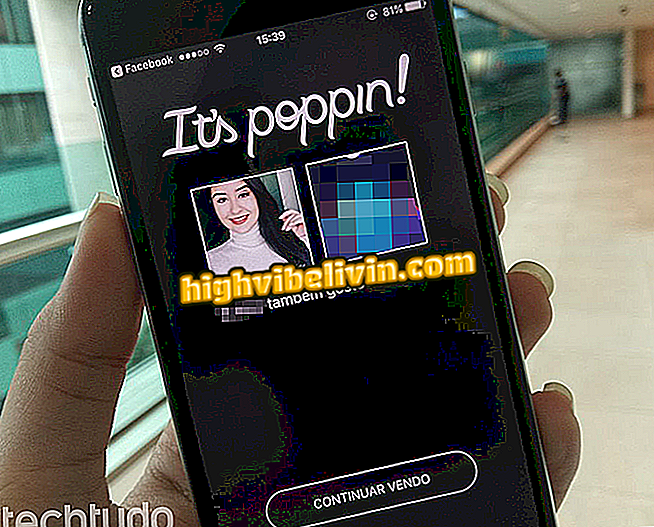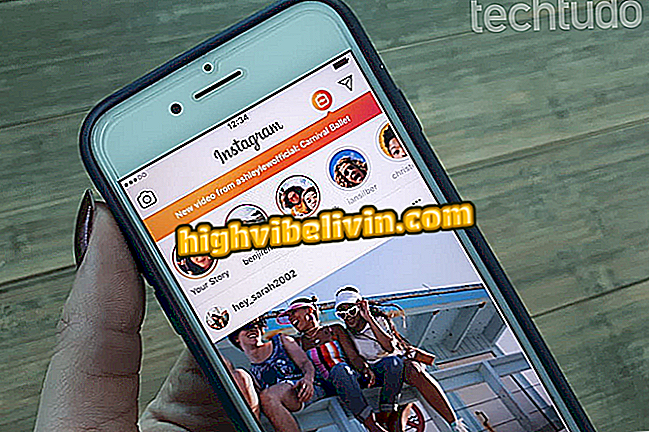Uusien toimintojen käyttäminen Windows 10: n Muistiossa
Windows 10 Notepad on tehnyt useita parannuksia lokakuun 2018 päivityksessä. Niiden joukossa on mahdollisuus etsiä sanoja tai lauseita Bingissä, hakea ja korvata termejä ja suurentaa tai pienentää tekstiä muuttamatta kirjaimen fonttia. Toiminnot ovat hyödyllisiä niille, jotka haluavat Microsoftin perusohjelman muokata tekstejä tietokoneella.
Seuraavassa opetusohjelmassa tutustu Windows 10 -muistion uusien ominaisuuksien käyttöönottoon Huomaa, että uutiset ovat saatavilla vain käyttäjille, jotka ovat jo asentaneet lokakuun 2018 päivityksen päivityksen tietokoneisiinsa.
7 Windows Notepadin piilotettuja toimintoja

Opi käyttämään uusia ominaisuuksia Windows 10: n Muistiossa
Haluatko ostaa matkapuhelin-, TV- ja muita alennustuotteita? Tunne vertailu
Miten etsiä Bingiä
Jos haluat etsiä Bingiä, valitse ensin sana tai lause, jonka haluat etsiä hiirellä. Siirry sitten "Muokkaa" -valikkoon ja paina "Etsi Bing ..." -vaihtoehdolla. Voit myös käyttää pikakuvaketta "Ctrl + E". Bing-hakusivu avautuu valitsemalla valitsemasi sana tai lause.

Sanan tai lauseen etsiminen Bingissä
Kuinka korvata sanat
Vaihe 1. Valitse Muokkaa-valikosta Korvaa. Jos haluat, voit käyttää toimintoa painamalla pikavalintaa "Ctrl + H".

Sanojen korvaaminen Muistiossa
Vaihe 2. Syötä nyt sana, jonka haluat löytää, ja sana, joka on korvattava niiden aukoissa. Lopuksi paina "Korvaa", jos haluat korvata sanan sanalle tai "Korvaa kaikki", jos haluat vaihtaa tekstin kerralla.

Sanojen korvaaminen Muistiossa
Tekstin zoomauksen muuttaminen
Vaihe 1. Voit lisätä tai pienentää kirjasinkokoa muuttamatta kirjasinasetuksia. Voit tehdä tämän siirtymällä Näytä-valikkoon ja valitsemalla "Suurenna" tai "Vähennä";

Tekstin zoomauksen muuttaminen
Vaihe 2. Jos haluat, voit suurentaa tai pienentää pikakuvaketta "Ctrl + plus merkki" tai "Ctrl + miinusmerkki". Liitä zoomauskoko alarivin tilarivillä ja palauta oletusasetukseksi "Ctrl + 0".

Tekstin zoomauksen muuttaminen
Ready! Hyödynnä vinkkejä tekstien muokkaamiseen nopeammin uusilla Windows 10 Notepad -toiminnoilla.
Miten palauttaa piilotetut tiedostot kynäasemalla? Esitä kysymyksiä foorumissa.

Windows-tietokoneen ohjelmointi pysähtymään